LG G2 tippek:12, hogy a legtöbbet hozza ki LG okostelefonjából
Az LG G2-t egyesek az egyik legjobbnak tartják, ha nem anak 2013 legjobb Android okostelefonja. Lehet, hogy kissé alulértékelt, de még így is nagyszerű eszköz. Íme néhány gyors tipp és trükk, amelyek segítségével még többet hozhat ki az egyik legjobb Android okostelefonból:az LG G2-ből.

1. A képernyőn megjelenő gombok testreszabása
A G2-nek nincs fizikai gombja az előlapon. Ehelyett az LG az Androidra jellemző képernyőn megjelenő szoftvergombokat alkalmazott a hátsó, a kezdőlap és a helyi menü opcióihoz. Az LG azt is lehetővé teszi a felhasználó számára, hogy a gombokat úgy rendezze el, ahogyan jónak látja, valamint hozzáadhat egy negyedik gombot, a Gyors emlékeztetőt és az állapotsort. Végül a design is módosítható. Az Elülső érintőgombok menü a Megjelenítés lapon található beállítások között található.
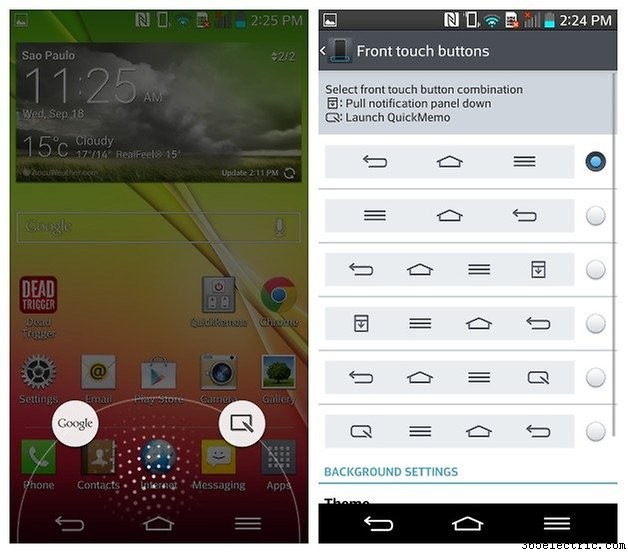
2. A QSlide
használataA QSlide segítségével több ablakot is megtekinthet, akár egy számítógépen. Nagyon kényelmes például a számológép használata. Húzza meg az értesítési sávot, majd kattintson a kívánt alkalmazásra a QSlide területen több alkalmazásikonnal. Ezután egyenként mozgathatja, átméretezheti és módosíthatja az átlátszósági ablakokat.
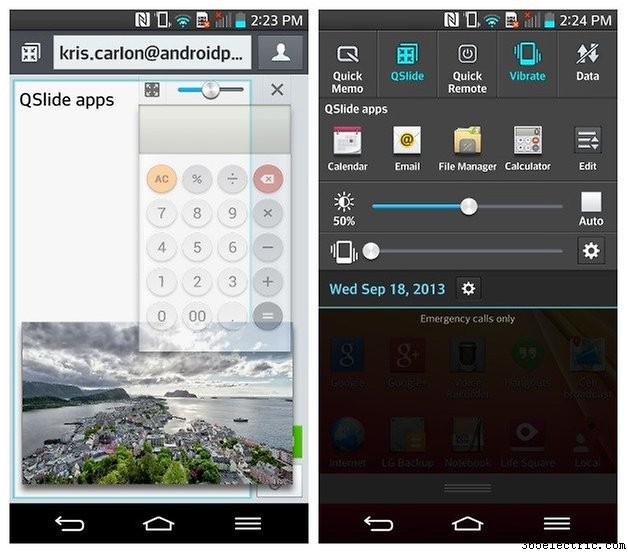
3. Ha pedig nem tetszik, tiltsd le a QSlide
-tEgyesek úgy érezhetik, hogy az LG az értesítési sáv (Értesítési fiók) jelentős részét elpazarolta a QSlide alkalmazásokhoz mutató parancsikonokkal ellátott széles sávval. Ezt az értékes helyet jobban ki lehetett volna használni e-mailekre és más típusú értesítésekre. Az LG nem könnyíti meg a felhasználó számára a QSlide sáv eltávolítását az értesítési sávról. De ha van akarat, van mód is!
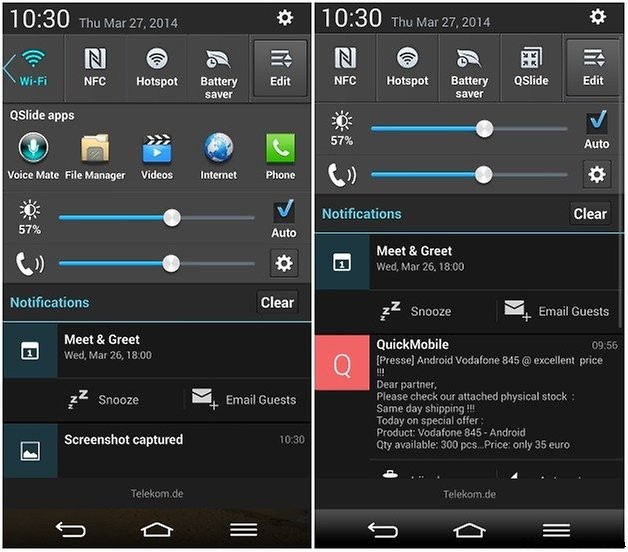
Először aktiválnia kell a QSlide gombot, hogy az megjelenjen az állapotsor jobb felső sarkában található Gyorsbeállítások menüben. Egyszerűen húzza jobbra a sávot, és koppintson a „szerkesztés” elemre. Ezzel megnyílik a beállítások menü, és megjelenik egy pipa a QSlide mellett. Ezt a gomb megérintésével tilthatja le.
4. Állítson be mappákat a kezdőképernyőn
Bár lehet, hogy nem szereti azt a világos felhasználói felületet, amelyet az LG a készleten lévő Android rendszer fölé helyezett, a helyzet az, hogy csak nagyon kevés gyártó kínál ilyen sok testreszabási lehetőséget. Például a mappák mérete növelhető vagy csökkenthető a kezdőképernyőn a szélek kihúzásával. Minél nagyobb, annál több parancsikon fér el. A nem látható parancsikonok is gyorsan elérhetők, mivel ezek a mappa "ablakok" görgető funkcióval rendelkeznek.
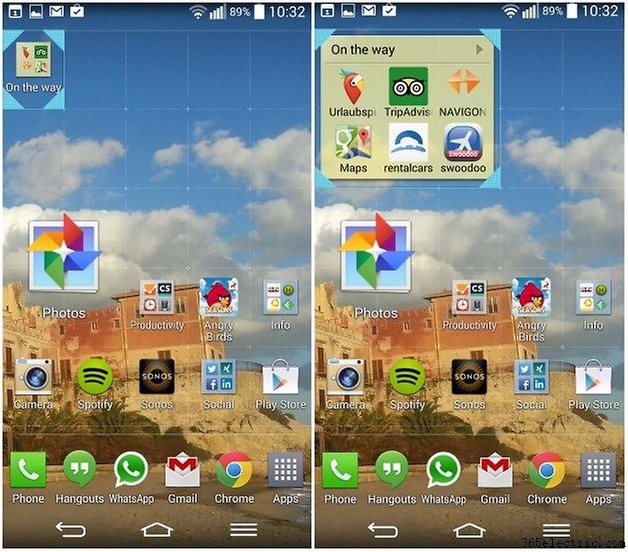
5. Szerkessze az ikonokat a kezdőképernyőn
Az LG hozzáadta az egyéni ikonok testreszabásának lehetőségét a kezdőképernyőn, és ez a funkció rengeteget tartalmaz. Ha hosszan lenyom egy ikont, egy kis lila ecset jelenik meg néhány másodpercre, és ha megnyomja, megnyílik a szerkesztési menü. Itt lehetőség van az ikonok kiváltására, a méret megváltoztatására és akár a saját létrehozására is. Az, hogy az Ön által készített darabok jobbak-e, mint az eredetiek, a szemlélő szemétől függ. Amit azonban igazán értékelni tudok, az az a tény, hogy méretezheti a méretet.
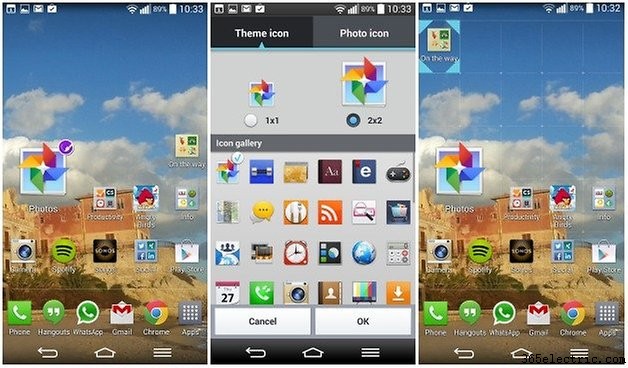
6. Multitasking, OS X-stílus
Ez a funkció nagyon emlékeztet a Mac számítógépeken használt MultiTouch trackpadre. Ha három ujját a képernyő jobb oldaláról balra csúsztatja, megjelennek a mentett alkalmazások. Használja ugyanazt a mozdulatot, hogy ismét előtérbe hozza őket. Összesen három alkalmazásod lehet itt, amelyek mindegyike egyszerűen hátrafelé csúsztatható. Az animáció nagyon emlékeztet a Mac OS-re, bár az Apple három ujj helyett négyet használ.
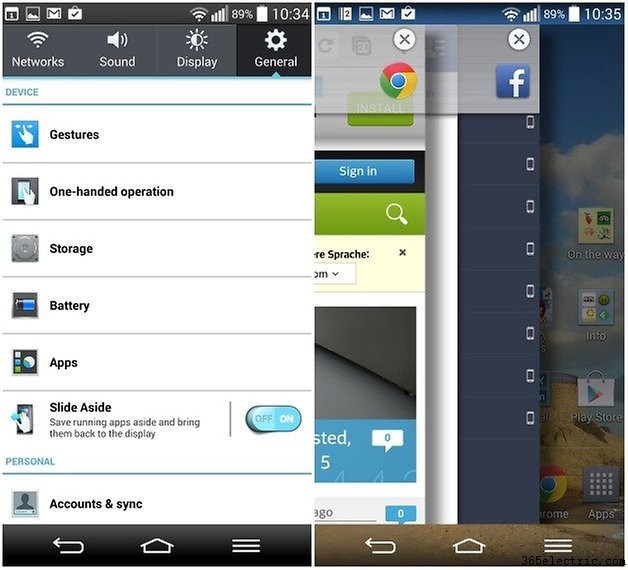
7. Távolítsa el az alkalmazásokat közvetlenül a kezdőképernyőről
Ismét nagyon emlékeztet az Apple-re, közvetlenül a kezdőképernyőről távolíthatja el az alkalmazásokat. A G2-n egyszerűen meg kell érintenie a beállítások ikont (fogaskerekűt) a jobb felső sarokban, amely egy „x”-et jelenít meg az összes alkalmazás mellett. Csak érintse meg őket, hogy az alkalmazást teljesen leállítsa az eszközről. A legtöbb Android okostelefon vagy táblagép ezt csak a beállítások menüből teszi lehetővé.
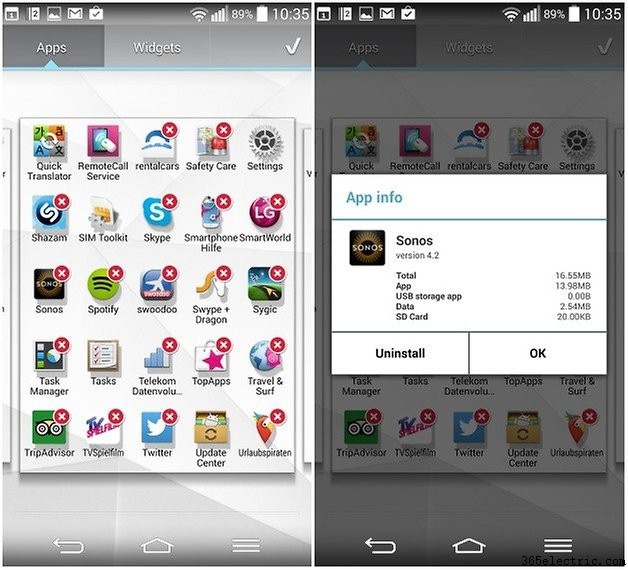
8. Kopogtatás engedélyezése
A KnockOn egy olyan funkció, amely lehetővé teszi a G2 képernyőjének feloldását úgy, hogy egyszerűen kétszer kopogtat a képernyőn. Jó módja annak, hogy leküzdje az LG azon döntése által kiváltott furcsaságokat, hogy megtalálja a bekapcsológombot az egység hátulján. Nagyon klassz funkció, más gyártók is alkalmazzák a funkciót, például a Nexus 6-on. A beállításhoz lépjen a Beállításokba, majd válassza az Általános, a következő Gesztusok és végül a Kopogtatás lehetőséget.
9. Gyors parancsikon a kamerához
Egy pillanat, amit meg kell ragadni, de egy pillanatot sem kell elveszíteni? A G2 kamerát két gyors módon indíthatja el. Ha a képernyő világít:csúsztassa balra a fő lezárási képernyőről. Ha a képernyő ki van kapcsolva:egyszerűen nyomja le a hátsó gomb gombot két másodpercig (a hangerő csökkentéséhez), és elindul a kameraalkalmazás.

10. Vendég mód engedélyezése
Az LG vendégfelhasználói módot integrált a G2-be. Nyilvánvaló előnye, hogy amikor kölcsönadja okostelefonját például valakinek, barátunknak vagy gyereknek, nem feltétlenül akarjuk, hogy vendégünk lássa az összes e-mailünket, üzenetünket, vagy akár lehetőséget adjon nekik bizonyos kritikus paraméterek módosítására. - Mindannyian szenvedtünk már attól a vidám tréfától, hogy egy „vicces” barátunk kínaira állította a nyelvünket. First, go into the Settings, then Display, next Screen lock and finally, Pattern. Next go back into the Settings, choose General and then Guest Mode.
11. Use your G2 as a remote control
Quick Remote is the name given to the feature that simply allows you to use the infrared transmitter on your G2 to control a TV or set-top box. The big plus:you can create different profiles according to the room in which it is located, and thus controls all your electronic equipment with it (as long as it is compatible with your smartphone).
Hogyan történik? Pull the notification bar down and click Quick Remote.You can also start the automatic activation when your G2 connects to your WiFi network.In the Quick Remote app, go to settings and enable the option.
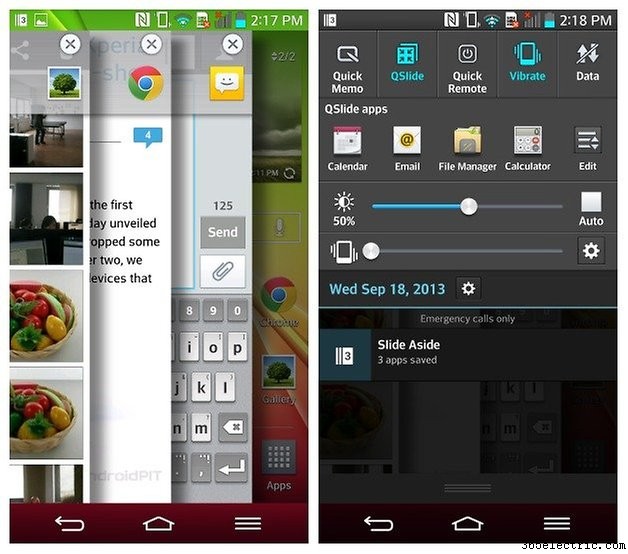
12. Use Slide Aside
Slide Aside is also a multi-tasking solution developed by LG. The principle applications are accessed via different tabs that can be dragged out from the left of the screen. The advantage is that you can pause and access these applications regardless of the screen on which it is located. Ideal for messaging applications and constant app-switching. To use Slide Aside on the LG G2, go into the Settings, then General and finally, Slide Aside
Link to Video
Do you have any other tips for your LG G?
-
Hozza ki a legtöbbet a Google Chromecastból ezekkel a tippekkel
-
A legjobb tippek és trükkök, hogy a legtöbbet hozza ki Apple iPhone 11 Pro (max.) készülékéből
-
MIUI-tippek és trükkök:Hogyan hozhatja ki a legtöbbet Xiaomi okostelefonjából
-
13 tipp, hogy a legtöbbet hozza ki Cielo Breez intelligens légkondicionáló vezérlőjéből
